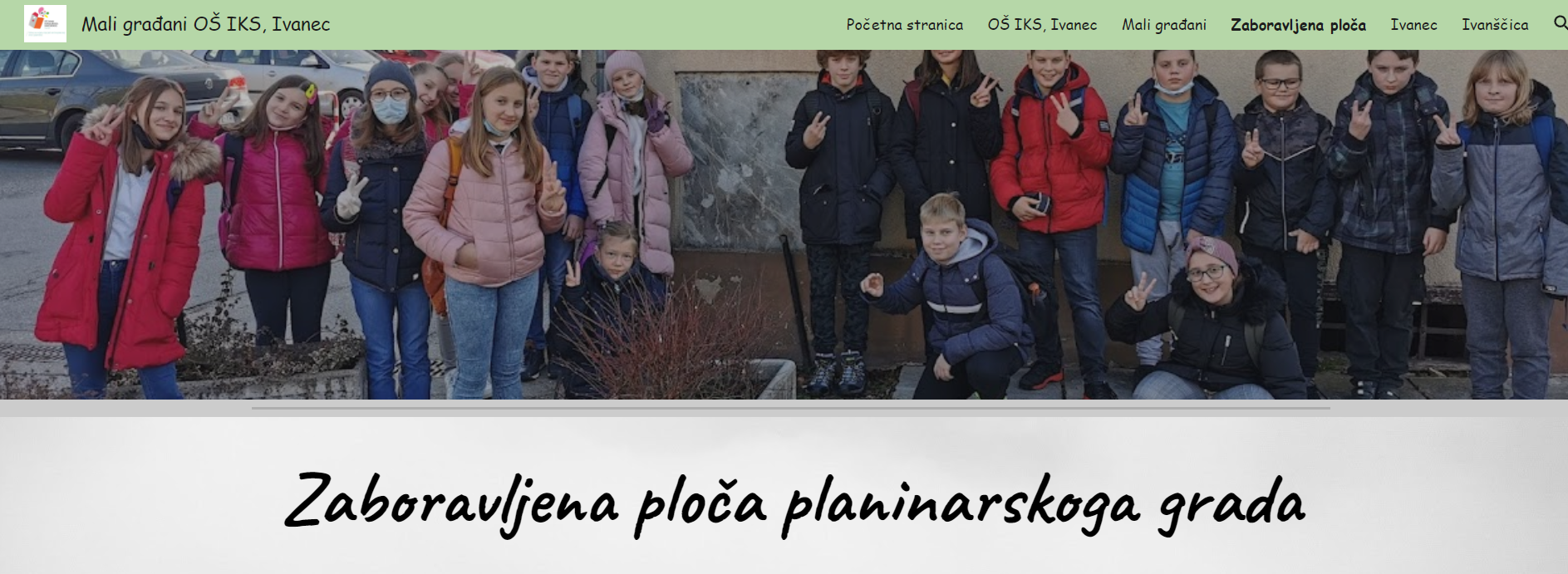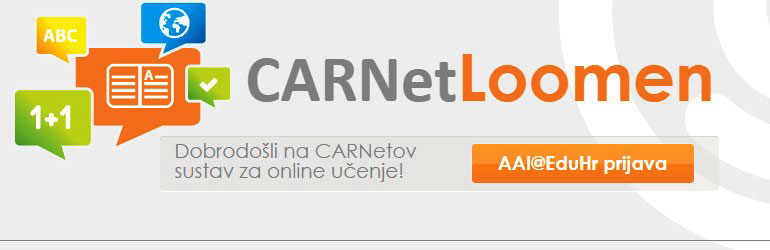ClassPoint
Autor: Renata Papec, 4. 4. 2024.
ClassPoint je inovativan alat za interaktivnu nastavu koji se integrira s Microsoft PowerPointom. Omogućuje nastavnicima da poboljšaju svoje prezentacije interaktivnim elementima poput anketa, kvizova, pitanja i prostora za crtanje, čime se potiče veća angažiranost učenika tijekom predavanja. Osmišljen je kako bi nastavnicima pomogao učinkovitije prezentirati bez prebacivanja između različitih aplikacija i poboljšati svoje podučavanje uz PowerPoint.
Ovdje su detaljni koraci kako biste ga maksimalno iskoristili u svojoj nastavi:
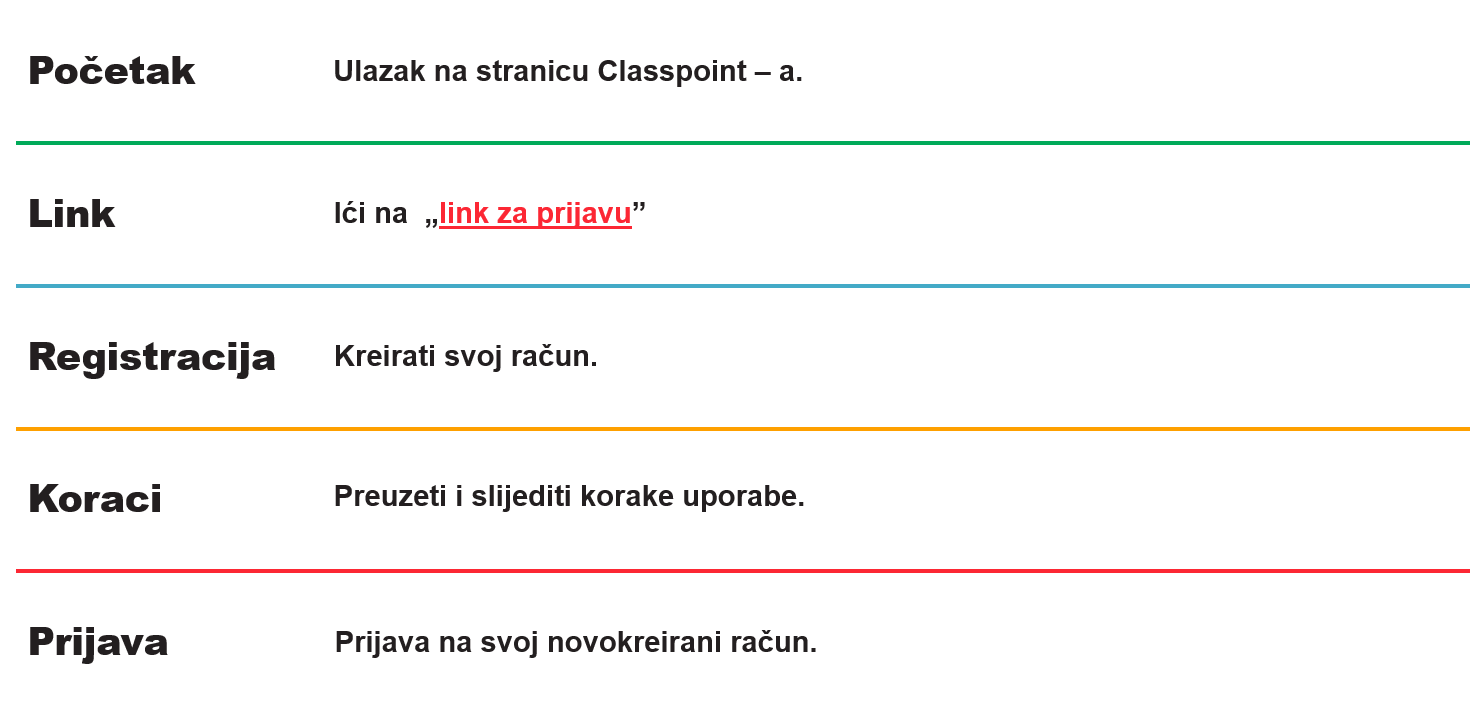
1. Instalacija ClassPointa
-
Preuzimanje i instalacija:
-
Posjetite ClassPoint službenu web stranicu i preuzmite instalacijski program.
-
Pokrenite instalacijski program i slijedite upute na ekranu za instalaciju.
-
-
Pokretanje PowerPointa:
-
Nakon instalacije, otvorite PowerPoint. Trebali biste vidjeti novu karticu "ClassPoint" na vrpci.
-

2. Priprema prezentacije
-
Otvaranje postojeće ili nove prezentacije:
-
Otvorite PowerPoint prezentaciju koju želite koristiti ili stvorite novu.
-
-
Pristup ClassPoint alatima:
-
Kliknite na karticu "ClassPoint" na vrpci kako biste pristupili svim dostupnim alatima.
-
3. Dodavanje interaktivnih elemenata
Nakon klika na željenu ikonu pokrene se tutorial za stvaranje željene aktivnosti.
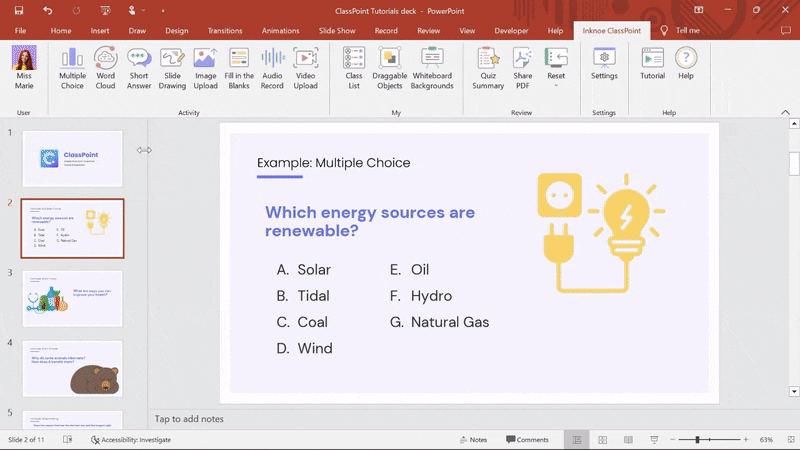
-
Dodavanje pitanja:
-
Kliknite "Insert Question" i odaberite vrstu pitanja:
-
Višestruki izbor: Dodajte pitanja s više ponuđenih odgovora.
-
Kratki odgovor: Omogućuje učenicima da unesu tekstualni odgovor.
-
Slobodno crtanje: Učenici mogu crtati ili označavati na slajdu.
-
Točno/netočno: Učenici biraju između dva ponuđena odgovora.
-
Brojčani odgovor: Učenici unose broj kao odgovor.
-
-
-
Postavljanje pitanja:
-
Nakon odabira vrste pitanja, postavite pitanje na slajd i unesite odgovore.
-
-
Dodavanje kvizova i anketa:
-
Kliknite "Quiz/Survey" i odaberite želite li kviz ili anketu.
-
Unesite pitanja i odgovore, te prilagodite opcije prema potrebi.
-
-
Dodavanje prostora za crtanje:
-
Kliknite "Drawing Slide" kako biste dodali slajd na kojem učenici mogu crtati ili označavati. Ovo je korisno za vizualne zadatke ili brainstorming.
-
4. Izvođenje prezentacije
-
Pokretanje prezentacije:
-
Kliknite "Slideshow" kako biste započeli predavanje.
-
-
Interakcija s učenicima:
-
Kada dođete do interaktivnog slajda, učenici mogu koristiti svoje uređaje (mobilne telefone, tablete, računala) za sudjelovanje.
-
Učenici se spajaju na vašu prezentaciju putem jedinstvenog koda koji se prikazuje na ekranu.
-
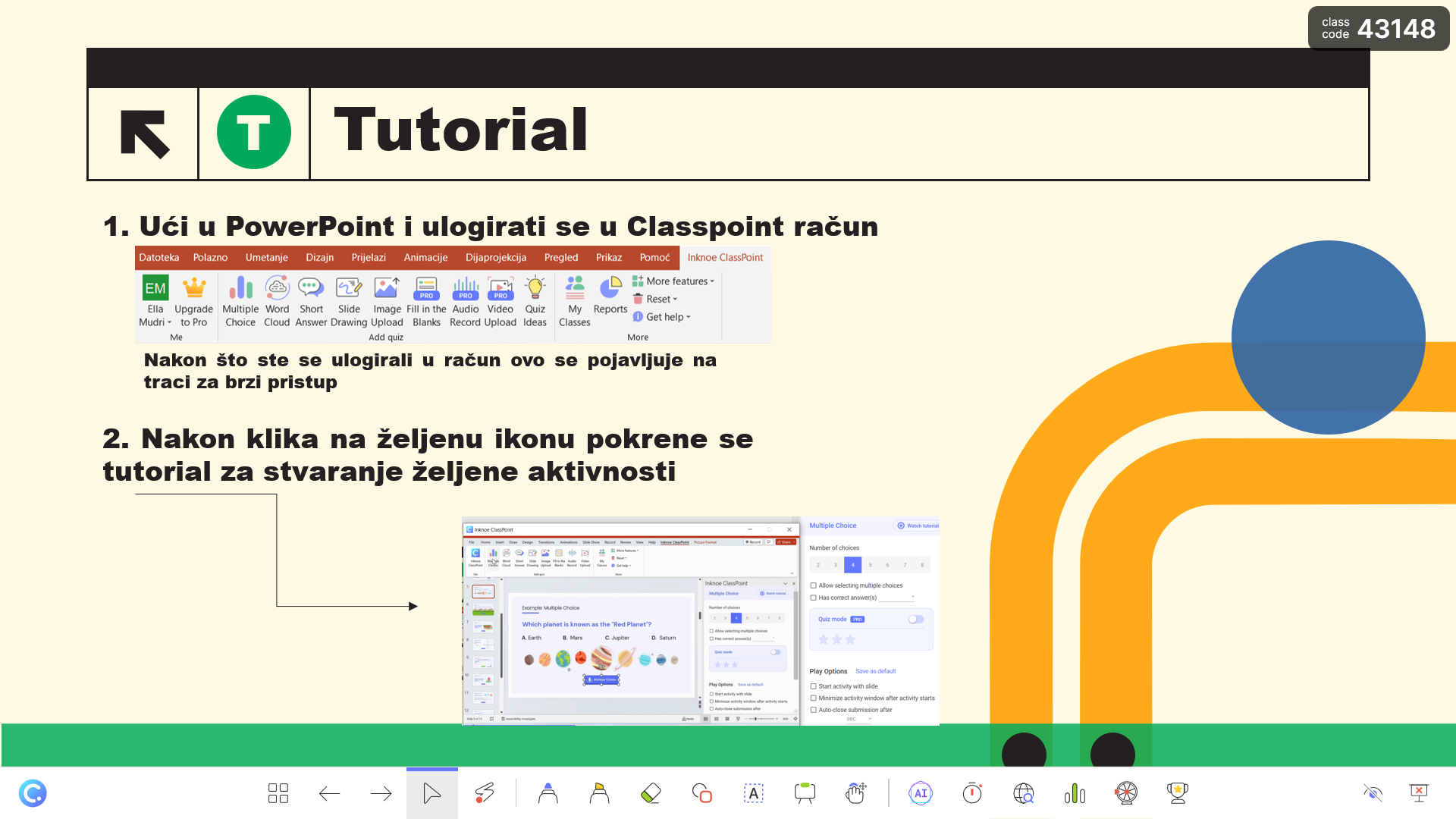
-
Upravljanje interakcijama:
-
Koristite alate na kartici "ClassPoint" za upravljanje interakcijama uživo. Možete pregledavati odgovore, prikazivati rezultate na ekranu i voditi diskusije na temelju dobivenih odgovora.
-
5. Analiza rezultata
-
Prikaz rezultata uživo:
-
Odgovori učenika i rezultati kvizova/anketa prikazivat će se uživo na ekranu, omogućujući trenutnu povratnu informaciju.
-
-
Spremljeni rezultati:
-
Nakon završetka predavanja, svi rezultati bit će spremljeni u ClassPoint, omogućujući vam kasniju analizu.
-
Možete pregledati individualne odgovore i statistiku za svako pitanje, što pomaže u procjeni razumijevanja učenika.
-
Savjeti za učinkovitu upotrebu ClassPointa
-
Pripremite se unaprijed:
-
Unaprijed pripremite sve interaktivne elemente kako bi sve teklo glatko tijekom predavanja. Isprobajte funkcionalnosti prije predavanja kako biste se upoznali s alatima.
-
-
Potaknite sudjelovanje:
-
Redovito uključujte interaktivne elemente kako biste održali pažnju učenika. Postavljajte pitanja tijekom cijelog predavanja, ne samo na kraju.
-
-
Pratite napredak učenika:
-
Iskoristite spremljene rezultate za praćenje napretka i razumijevanja učenika. Održavajte redovite povratne informacije kako biste identificirali područja koja zahtijevaju dodatnu pažnju.
-
Program dolazi u besplatnoj i plaćenoj verziji.
BESPLATNA
Besplatna verzija Classpointa ima ograničene mogućnosti.
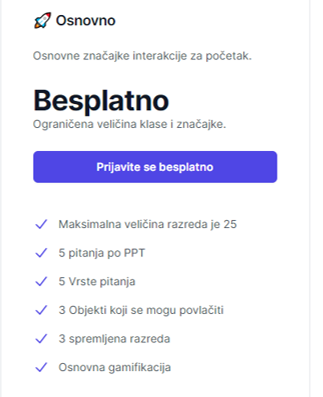
PRO VERZIJA
Pro verzija nudi napredne značajke i alate.
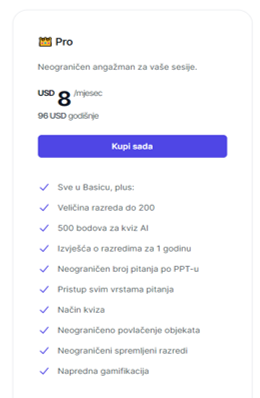
PREMIUM
Premium verzija je najpotpunija i pruža maksimalne mogućnosti.
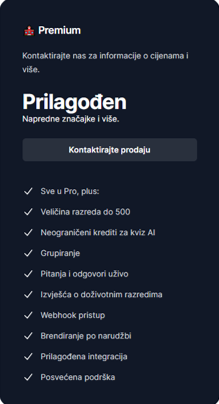

Poštovani roditelji i učenici u priloženim dokumentima možete pronaći informacije i poveznice potrebne za upis u srednju školu.
Link na brošuru odaberi svoju školu, klikom na sliku brošure. Brošuru je moguće i preuzeti u priloženim dokumentima.
O školo draga - himna OŠ Ivana Kukuljevića Sakcinskog, Ivanec
Projekt GOO Školski vremeplov, šk. god. 2018./2019., mentorica Suzana Jagić
Tekst himne: učenici, Zdravka Friščić
Himnu uglazbila: Nada Peček
Erasmus projekt „Green Energy Saves the Earth“
Erasmus projekt „The trail of architecture of the region we live in“
Erasmus projekt „Different but together“
os-ivanec@os-iksakcinskog-ivanec.skole.hr
Ulica akademika Ladislava Šabana 17,
42240 Ivanec
tel: 042 781 330,
fax: 042 781 330
| « Studeni 2024 » | ||||||
| Po | Ut | Sr | Če | Pe | Su | Ne |
| 28 | 29 | 30 | 31 | 1 | 2 | 3 |
| 4 | 5 | 6 | 7 | 8 | 9 | 10 |
| 11 | 12 | 13 | 14 | 15 | 16 | 17 |
| 18 | 19 | 20 | 21 | 22 | 23 | 24 |
| 25 | 26 | 27 | 28 | 29 | 30 | 1 |
| 2 | 3 | 4 | 5 | 6 | 7 | 8 |


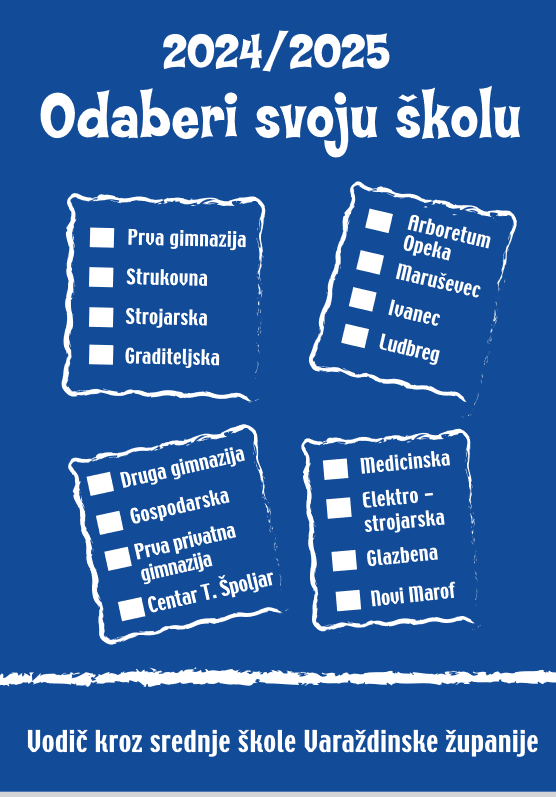


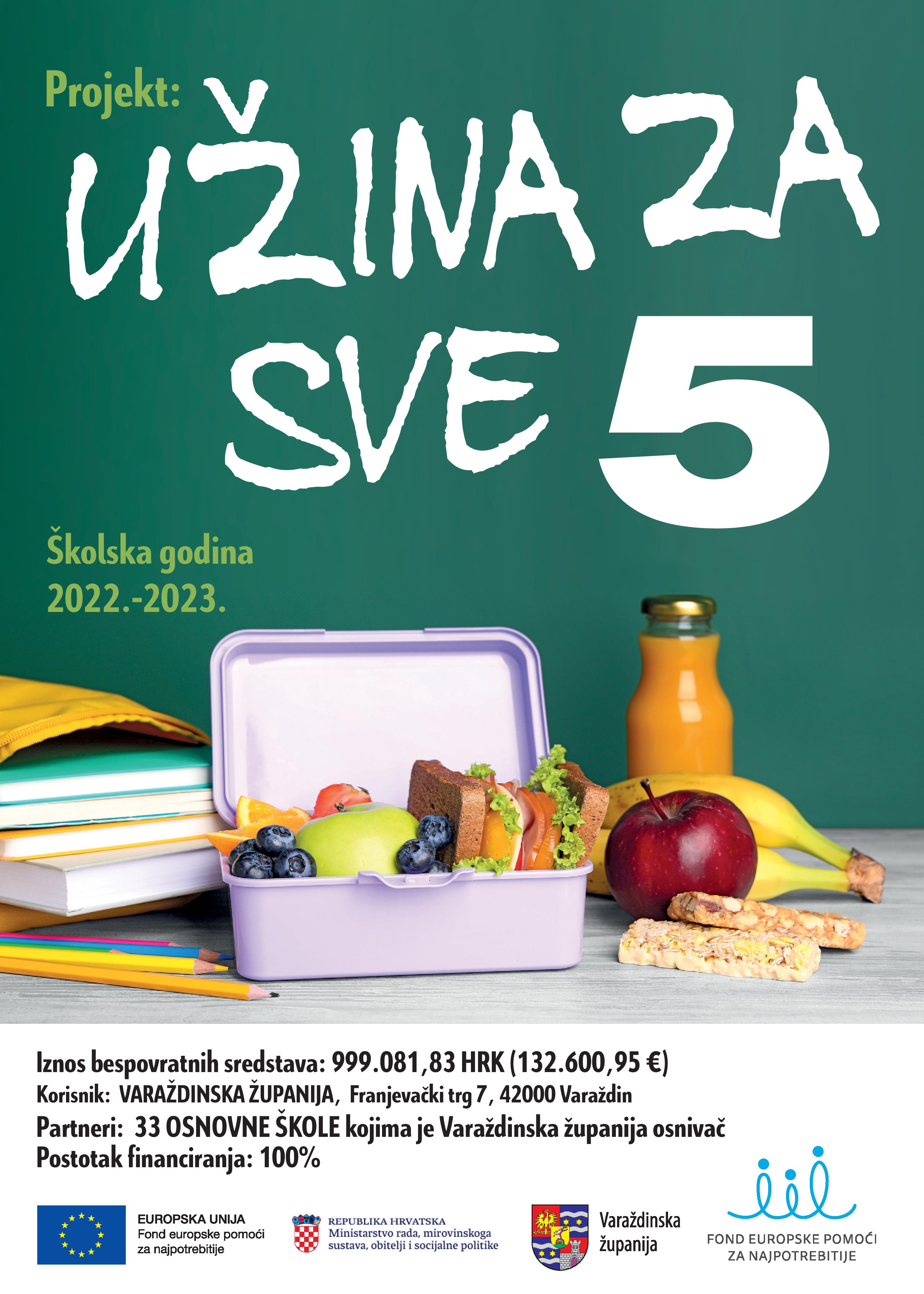





.jpg)
.png)
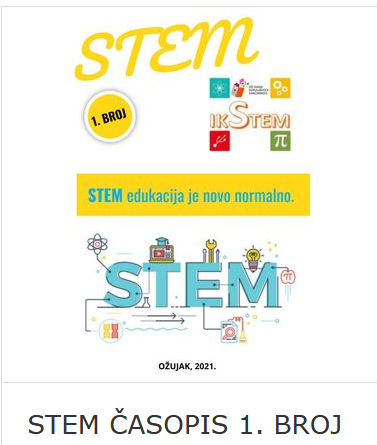



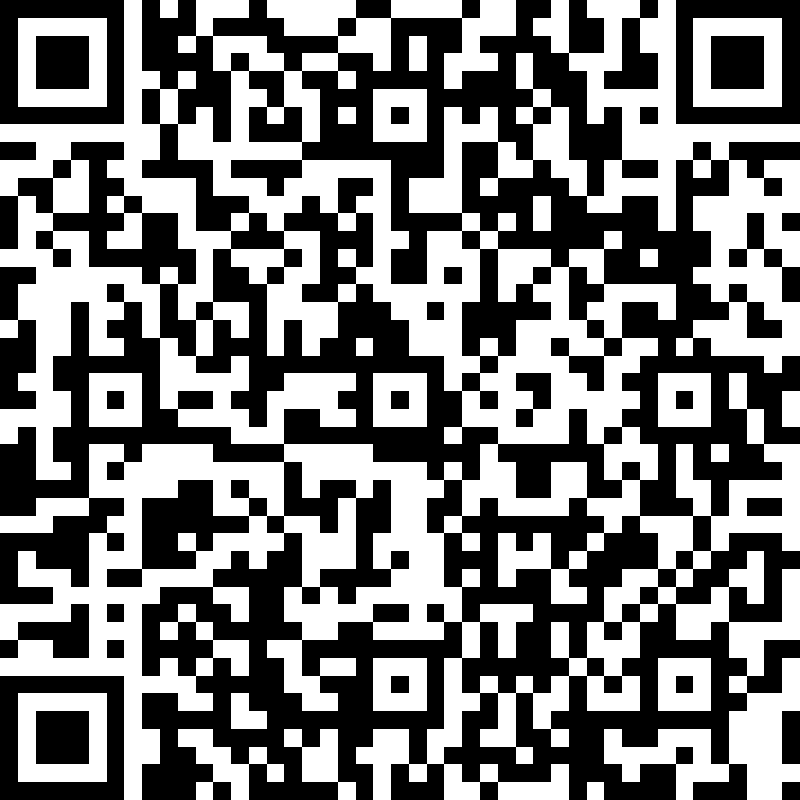



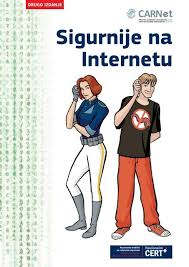





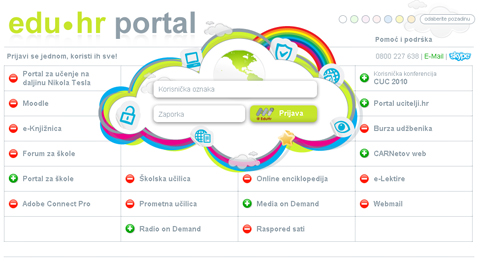




.jpg)